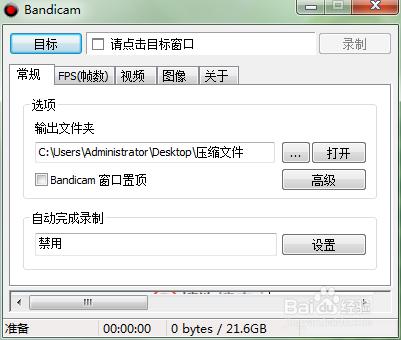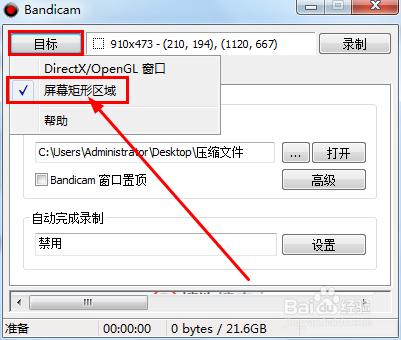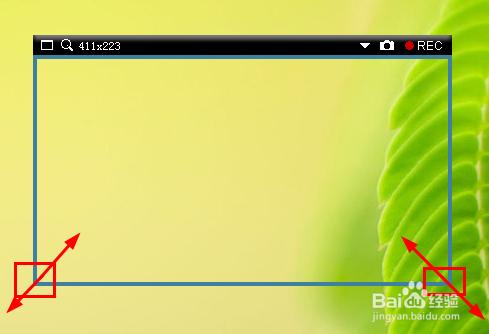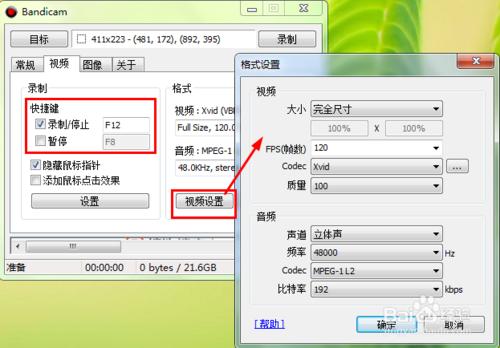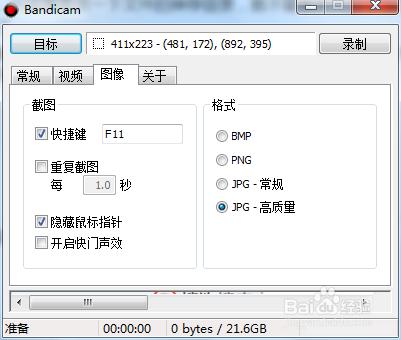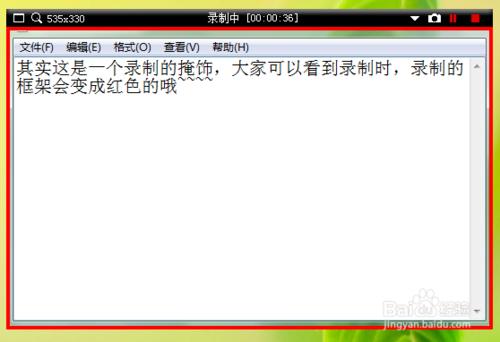今天小編和大家分享一下如何錄製電腦桌面高清視訊,注意改視訊錄製工具是完全可用的,而且相比於小編之前發現的視訊錄製工具,操作上更加的簡單,而且錄製的視訊更加的清晰,希望對大家有所幫助~~
工具/原料
高清視訊錄製工具(Bandicam)v1.9.5.510漢化版
一、詳細的錄製操作
工具本身不是很大不過錄制的效果還蠻好的。工具請大家自己搜尋下載。
首先,我們開啟工具,操作的主介面如下圖所示:
然後,我們先確定一下錄製的目標,小編這裡嘗試的主要是螢幕舉行區域,因為小編的主要目的是錄製自己喜歡的電影視訊。如下圖所示:
注意:矩形的錄製視窗可以只有的調節大小,如下圖2所示:
接下來常規項,只需要更改一下檔案的儲存目錄,就不需要其他的設定了。這裡小編就不截圖了。
視訊項設定的基本樣式如下圖所示,不過設定視訊的引數時注意幀數越大以及質量越高視訊的清晰度就越好。
接下來影象的設定如下,基本上保持預設的設定項就OK了。
好了說了這麼多,我們直接來嘗試一下錄製的實際效果,小編錄制一段用txt打字的桌面視訊,如下圖所示:
不過插入視訊,太麻煩了,所以見諒,大家可以自己嘗試一下。
最後進行一下總結:錄製桌面播放的高清電影,效果是真心的不錯,很清晰,而如果是簡單的錄製左面操作動作,效果不是很理想,不過喜歡的童鞋可以嘗試一下,畢竟要自己試過以後才知道,好不好。
注意事項
工具小編就不提供了,網上大家可以搜尋到。